文章详情页
win11分区教程
浏览:15日期:2023-06-12 09:51:03
在使用win11系统的时候,分区也是一个很重要的步骤,我们可以将不同的软件装在不同的盘里这样大大的增加了安全性,要是没有进行分盘的小伙伴可以赶紧分个盘。
win11分区教程:1、首先我们右键“此电脑”然后点击“管理”。
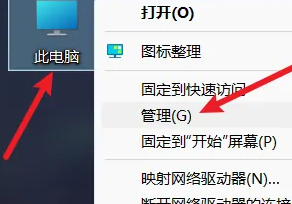
2、接着打开“磁盘管理”。
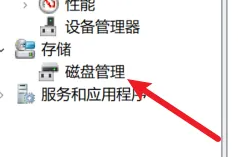
3、然后选择一个需要分区的磁盘。
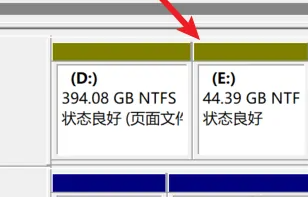
4、接着打开压缩卷。
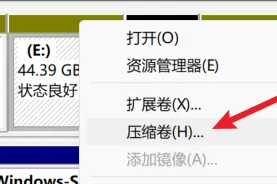
5、输入压缩空间的大小。
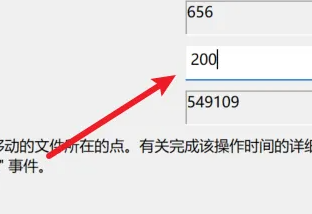
6、然后点击下面的“压缩”。
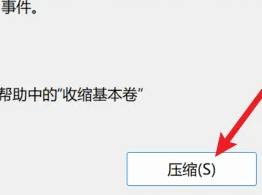
7、找到新建界面。
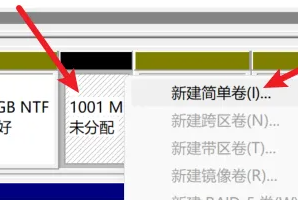
8、点击下一页。

9、然后输入新建分区的大小,点击下一页。
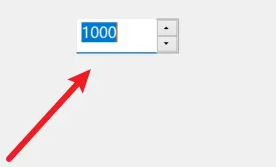
10、接着输入磁盘的序号。
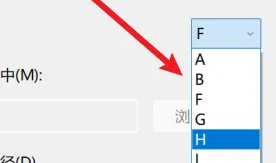
11、选择一个磁盘格式化的方式。
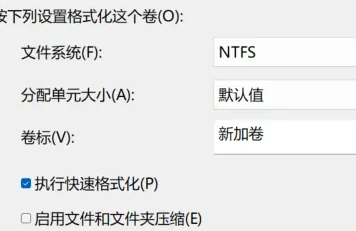
12、最后点击完成就可以了。
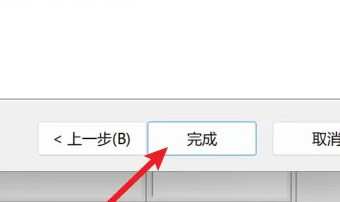
拓展延伸:服务在哪
以上就是win11分区教程的全部内容,望能这篇win11分区教程可以帮助您解决问题,能够解决大家的实际问题是好吧啦网一直努力的方向和目标。
上一条:win11打印机共享设置方法下一条:win11服务在哪里打开
相关文章:
1. 如何从Windows 10升级到Windows 11?Win10升级到Win11的正确图文步骤2. 怎么手动精简Win7系统?Win7系统太大如何精简呢?3. 通过修改注册表来提高系统的稳定安全让计算机坚强起来4. 中兴新支点操作系统全面支持龙芯3A3000 附新特性5. 华为笔记本如何重装系统win10?华为笔记本重装Win10系统步骤教程6. 如何安装win10和win11双系统?win10和win11双系统安装详细教程7. 5代处理器能升级Win11吗?5代处理器是否不能升级Win11详情介绍8. Debian11怎么结束进程? Debian杀死进程的技巧9. freebsd 服务器 ARP绑定脚本10. Thinkpad e580笔记本怎么绕过TPM2.0安装Win11系统?
排行榜

 网公网安备
网公网安备